1、第一步,点击万彩动画大师界面右方的图片。
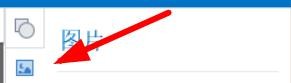
2、第二步,可以选择添加本地图片。

3、第三步,也可以添加使用软件提供的模板图片,如草莓。

4、第四步,插入图片后,点击图片四角的点调整图片大小,选中图片上方的手柄可以旋转图片。
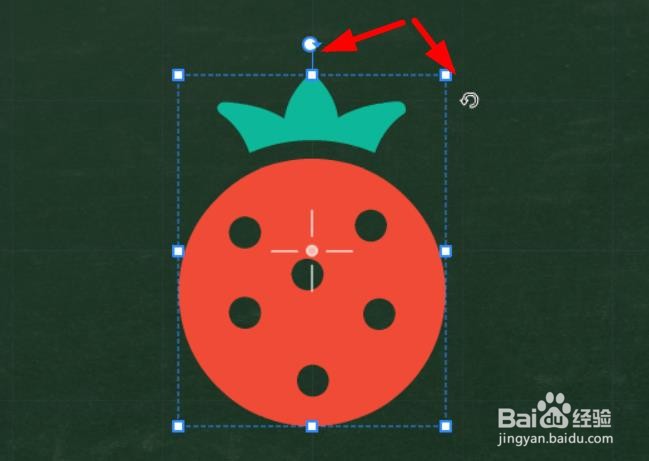
5、第五步,在界面右方的位置信息处可以精准的设置图片的位置和大小。

6、第六步,点击边框或填充后面的自定义,可以在弹出的对话框中调整边框和图片的颜色。

7、第七步,效果方面有黑影效果和剪纸效果可供选择。

8、第八步,时间信息处可以准确设置进场和退场的时间。

时间:2024-10-29 12:32:22
1、第一步,点击万彩动画大师界面右方的图片。
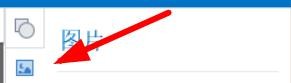
2、第二步,可以选择添加本地图片。

3、第三步,也可以添加使用软件提供的模板图片,如草莓。

4、第四步,插入图片后,点击图片四角的点调整图片大小,选中图片上方的手柄可以旋转图片。
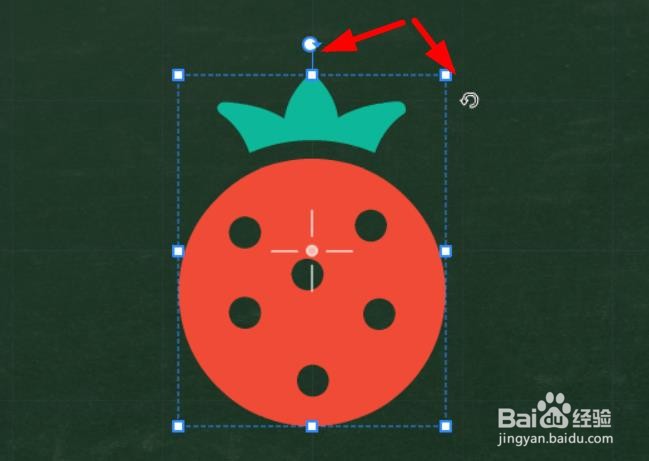
5、第五步,在界面右方的位置信息处可以精准的设置图片的位置和大小。

6、第六步,点击边框或填充后面的自定义,可以在弹出的对话框中调整边框和图片的颜色。

7、第七步,效果方面有黑影效果和剪纸效果可供选择。

8、第八步,时间信息处可以准确设置进场和退场的时间。

